アクセスポイント付きの電話。 AndroidデバイスWi-Fiアクセスポイントを作成する方法
今日まで、多くの人がインターネットなしで彼らの生活を代表しなくなりました。 毎日安価ないわゆる「モバイルインターネット」をよく使用します。 膨大な数の電話やスマートフォンが3G規格をサポートしており、いくつかのモデルはすでに4Gネットワ\u200b\u200bークで働きかけることができ、さらに多くの速度を提供できます。 だから私たちはスマートフォンのインターネットの可能性をどのように使うことができますか?
まず、インターネットアクセスポイントとして使用されるスマートフォンは3Gモデムを置き換えます。これは通常特定のセルラーオペレーターの下にステッチされます。 つまり、モデムをロック解除することなく、その中に別のオペレータのSIMカードを使用することができません。 この状況では、ユニバーサル3Gモデムを使用できますが、すでにスマートフォンがある場合は、別々にモデムに費やす必要はありません。 さらに、2つのコミュニケータが一度にサポートされています。また、モデムが自慢できない3つのSIMカードでもサポートされています。2番目の、Communicatorは、他のワイヤレスまたは有線通信ネットワークへの接続が支払われた場合に財務を保存するのに役立ちます(例:空港や駅、ホテル、会議室)。
第3に、他のネットワークのスピードとセキュリティが望まれることが多い場合には、電話からのモバイルインターネットの分布は非常に関連性がある(例:この状況が多数のデバイスが接続されている1つのオープンWi-Fiネットワークが利用可能です。そしてどの制限が接続されているか。トラフィック帯域幅)
技術的観点からは、すべてがこのように配置されています。スマートフォンはオペレータのネットワークを介してインターネット接続を設定し、ラップトップ、タブレット、または他の電話などの他のデバイスへのアクセスを提供します。 Communicator自体はDHCPサーバー機能を含み、NATを介してアクセスを提供します。
ネットワークへのアクセスが必要な機器は、USBとWi-FiまたはBluetoothの両方でスマートフォンに接続できます。 Wi-FiとBluetoothの場合は、パスワードを保護するために推奨される仮想ネットワークが作成されます。
設定
コミュニケータを通してインターネットアクセスポイントを作成します オペレーティング・システム アンドロイド。 このモバイルOSは私たちの時間にとって非常に一般的なものであり、私たちの目的にはいくつかの便利なアプリケーションを持っています。 実験のために、私は私のHTC Desire CommunicatorをAndroid 2.3.3ボードで使用します。
バージョン2.2から始めて、インターネット配布モードはシステムによって正式にサポートされており、USBとWi-Fiのために機能します。 設定を開始しましょう。
アプリケーションを実行します Wi-Fiルーター そしてグリーティングクリックを読んでください OK .

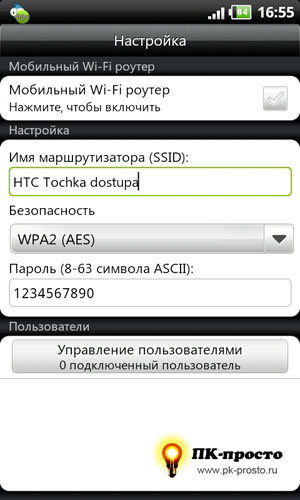
今ダニを祝います クリックして有効にします そしてあなたがすべてを正しくしたならば、あなたはあなたがネットワークに接続するためにあなたのコンピュータ上で行う必要がある小さな命令を見るでしょう。 私たちは交互にすべての操作をし、今あなたはインターネット上にいます。

何らかの理由で標準アプリケーションを介して接続を構成することはできないか、またはサードパーティのソフトウェアを使用することができます。たとえば、開いています。
スマートフォンを介して構成されたアクセスポイントは、「インフラストラクチャ」モードでは、従来のポイントで使用されていないことを説明する価値があります。 wi-Fiへのアクセス。 それだけの、コンピュータ、タブレット、いくつかだけ接続することができます。 モバイルデバイスアドホック接続をサポートします。
Wi-Fiを介したインターネットの分布の欠点は、電池の放電が非常に早く発生します。 この問題は非常に簡単で解決されます。電話を充電用に置きます。
今日の主な傾向の1つは錠剤の放出です。 片道 ワイヤレスインターフェース(Wi-Fi)であるインターネットアクセス。 もちろん、それは便利です - 近くにアクセスポイントがある場合は使用できます。 そして、あなたが文明から自分自身を見つけたらどうしたら? 近くにアクセスポイントが観察されない場合は、タブレット、およびそれらとコンソール、ノートパソコンや電子リーダーが自分の機能のライオンのシェアを失います。 あなたはこの問題を解決することができます - ほとんど最近のスマートフォンをWi-Fiアクセスポイントに問題なく削除することができます。
あなたが本格的なワイヤーがいない場所にある場所にあるならば、そのような技術はあなたの援助に来るでしょう。 無線ルーター。 たとえば、都市の間にそれを利用することができます。 事前に心配しているべき唯一のことはあなた自身を安く確保することです - そしてそれは最高の、無制限 - モバイルトラフィックです。
だから、この記事では、作る方法の問題に対する答えを見つけるでしょう Androidデバイス Wi-Fiアクセスポイント。
まず第一に、管理下で行動するすべてのガジェットが androidシステム 2.2以降では、追加のアプリケーションをダウンロードする必要がないため、Wi-Fiアクセスポイント機能が提供されています。 次の一連の行動を実行するだけで十分です。
スマートフォンの「設定」メニューに移動して、「詳細」オプションを選択します。
さらなる行動は、電話のどのモデルとあなたがWi-Fiアクセスポイントになるのかをどのモデルに依存します。 オプション "ポータブルWi-Fiアクセスポイントを見つける必要があります。 ほとんどの場合、それはサブメニューにあります」 ワイヤレスネットワーク「または「モデムとアクセスポイント」 「Portable Wi-Fi Access Point」オプションを見つけたら、チェックアウトして「アクセスポイント設定」サブメニューを開きます。 このサブメニューでは、無線ネットワーク設定を構成できます。 その後、無線ネットワークが設定され、ラップトップまたはタブレットを簡単に接続できます。
以前のバージョンのAndroidに取り組むガジェットは、Wi-Fiアクセスポイントに変換するために必要なプログラムを事前にインストールする必要があります。 root権限がある場合は、rootユーザープログラムまたはWifiテザリングアプリケーションにWiFiテザーを使用できます。 rootアクセス権を持っていない場合は、WiFi HotSpotまたはFoxFiアプリケーションを使用できます。 彼らはわずかに少ない関数を持っていますが、それは電話を急ぐ必要性の欠如を悩ませています。
にとって androidを使用して Wi-Fiアクセスポイントとしてのデバイスは、電話を使用してグローバルWebへのアクセスが同時に5つの他のデバイスを起動することができます。
Androidシステムに基づいて作成されたタブレットには、通常、2つのインタフェースがあります。ワイヤレスWi-FiとモバイルGSM / 3Gモデムがあります。 組み込みのGSM / 3Gモデムを装備していないタブレットでは、デバイスがUSBホストモードをサポートし、外部USBモジュールを介して世界中のネットワークに接続できる場合は、同様のアクセスポイントを作成できます。 Wi-Fiを介した全世界ネットワークへのアクセスは、すぐに複数のデバイスに分散できます。 これは都市の文明から遠い場所での休暇に使用されるかなり便利な手順です。
タブレットを使用してWi-Fiを介してインターネットを配布するには、最初にデバイスを3Gネットワ\u200b\u200bークに接続する必要があります。これには、「メニュー」を入力してください。 追加の設定「オプションに注意してください」 モバイルネットワーク"" タブレットからルータを作成するには、「モデムとアクセスポイント」のセクションで移動する必要があります。ここで、対応するモジュールのアクティブ化を実行する必要があります。 次に、開いたメニューで、希望するものを選択する必要があります wi-Fiネットワーク 接続するためのパスワードを入力してください。
このような方法は、多数のデバイスをネットワークに接続する必要があるときに使用するのに便利です。 このアクセスの重要な条件は無制限の関税です。
タブレットコンピュータのWi-Fiアクセスポイントへの表示機能
タブレットのどのようにWiFiアクセスポイントを作るかを知ることができます。 タブレットPC 複数のデバイスを世界中のネットワークに接続するためのWi-Fiアクセスポイントに。 これを行うには、設定で「ワイヤレスデバイス」を選択する必要があります。 Wi-Fiアクセスポイントに注目して、オプションをクリックします。 Wi-Fiの設定»ネットワーク名を確立する。 次に、パスワードなどを入力してセキュリティ設定を構成する必要があります。 パスワードK モバイルインターネット 携帯アクセスポイントのテキストの指示にあります。
アクティブ化されたSIMカードをタブレットに挿入する必要があります。 [設定]の[データ転送]オプションをオンにすると、インターネットは自動的に設定されます(オペレータ自体が問題を解決する)。
トピックのビデオ:
トピックに関するその他のニュース:
閲覧数:2 830回
__________ _____________ __________ ______ ____ ______ ______________ __________ ________ ______ ________ _____ ________ _______ _____ _________ ____ ______ _____ ______ ___ __________ ____ _______ ______ ______ ______ ________ ______ ____ ________ ____ ________ _______ ______
あなたのスマートフォンをAndroidにアクセスポイントとして獲得するための最も簡単な方法を読んでください。 Androidのスマートフォンの助けを借りて、タブレットやラップトップでオンライントラフィックを配布することができます。 この記事では、スマートフォンをWi-Fi配布の源に変える方法を説明します。
アクセスポイントとしてのAndroid用スマートフォン
Wi-Fiは、より一般的になっていますが、インターネットが必要な場合は状況に落ちていますが、手元に配布源はありません。 幸いなことに、スマートフォンのアクセスポイントを他のデバイスからオンラインにすることができます。
この場合、スマートフォンは移植性を簡単に置き換えます Wi-Fiルーターこれは多くの価値があり、それほど頻繁に使用されます。
なぜあなたはWi-Fiアクセスポイントとして電話を使うことができますか?
インターネットにアクセスするためのアクセスポイントとして電話を使用する場合(この現象もTizeringとも呼ばれます)、消費されるトラフィックの量に注意を払うことはできません。 複数のデバイスがWi-Fiスマートフォンに接続される場合、インターネットトラフィックパッケージは非常に迅速に「吹き飛ばす」ことができます。
中古モバイルトラフィックのボリュームを追跡するには、ガジェットの[設定]に進みます。 「データ転送」項目をクリックしてください。 無制限のインターネットが接続されていない場合、限界を設定するのは不要ではありません。
私たちはAndroid-SmartphoneでWi-Fiインターネットを配布します
「設定」を開き、「ワイヤレスネットワーク」のセクションで「もっと」と表示されます。
初めてあなたが私たちがする設定を考えているとき - 「アクセスポイントの設定」に進む
ネットワーク名を入力または名前変更し、少なくとも8文字で構成されている必要があるパスワードを指定します。 その後、「保存」をクリックします
Wi-Fiアクセスポイントの近くのスイッチの位置をオンに転送する
今すぐWi-Fiアクセスポイントが有効になっているので、友達が友達を利用して、ログインとパスワードを伝える必要があります。 その後、他のワイヤレスネットワークと同様に他のデバイスにWi-Fiに接続できます。
そして、スマートフォンをWi-Fiを配布するときは、トラフィックの消費量だけでなく、バ\u200b\u200bッテリの負荷も忘れないでください。 より経済的な充電消費のために、必要ないときに設定内のWi-Fiアクセスポイントをオフにしてください。
電話機をアクセスポイントとして構成できない場合があります。 これは通常予備されています 旧バージョン アンドロイド。 この場合、インターネットをラップトップまたはコンピュータに配布することもできますが、USBケーブルが必要です。